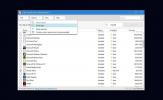Automatické označování hudebních skladeb pomocí aplikace Picard
Máte obrovskou hudební knihovnu, ve které jsou stovky zvukových stop neoznačené? Označování hudebních skladeb je nezbytné zejména v případě, že posloucháte hudbu na přenosných audio přehrávačích, protože mnoho z nich čte informace o značce přímo, nikoli původní název souboru. MusicBrainz Picard tvrdí, že je příští generací audio značkovací aplikace, která je vyvinuta s cílem pomoci uživatelům označit obrovský hudební archiv v okamžiku. Výraznou součástí je, že dokáže vyhledávat hudební soubory Zvukové otisky prstů a.k.a PUID (Portable Unique IDentifier) za účelem hledání a nahrazení stávajících informací o značkách správnými. Je také dodáván s funkcí vyhledávání CD pro extrahování informací z optických hudebních disků, zatímco funkce vyhledávání umožňuje uživateli hledat metaznačky vybraného hudebního souboru ze stránky MusicBrainz.
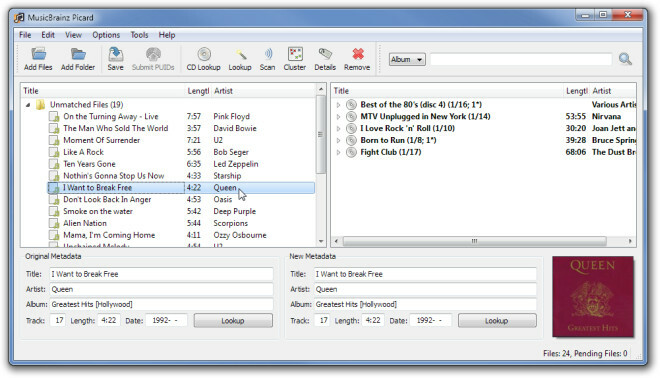
Nejprve buď přidejte hudební složku, nebo ručně vyberte hudební soubory z různých umístění, abyste naplnili seznam. Po importu vyberte skladbu a zobrazte aktuální informace o značce na levé straně. Hlavní rozhraní je rozděleno do dvou panelů pro prohlížení vašich hudebních skladeb s aktuálními tagy a alba s navrhovanými informacemi o tagech na druhé straně. Spodní podokno obsahuje na obou koncích dvě pole pro Original a Metadata.
Chcete-li začít označovat, vyberte zvukový soubor zleva. Nyní klikněte na Lookup a umožní MusicBrainz najít nejlepší shodu. Značkování lze provádět v dávkovém režimu skenováním více souborů pro PUID. Chcete-li soubory prohledat, vyberte soubory s nesprávnými správnými informacemi o značce a na panelu nástrojů klepněte na tlačítko Skenovat. Začne sepisovat alba, z nichž skladby patří, a označí je správnými metadaty. Jakmile byly označeny všechny vybrané hudební soubory, odstraní je ze seznamu, což znamená, že bylo provedeno označování. Nově přidané / nahrazené meta informace můžete také ověřit výběrem hudebního souboru v Průzkumníkovi Windows.
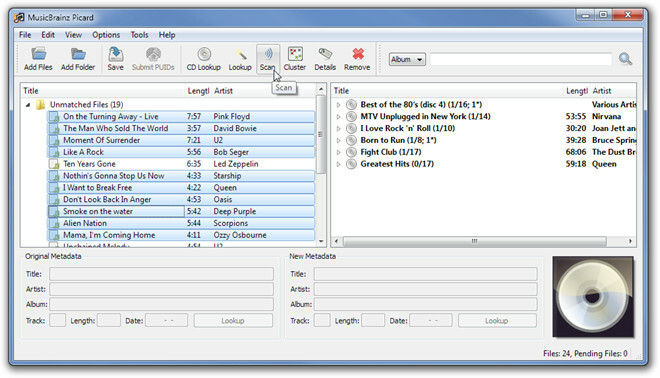
Pokud chcete prohledat jeden zvukový soubor, vyberte jej ze seznamu a klikněte na Skenovat Chcete-li ověřit informace o skladbě uvedené pod odpovídajícím albem v pravém podokně, klikněte na Uložit na panelu nástrojů. Během testování označil 30 skladeb za méně než minutu tím, že chytil správné informace o značce z online zdrojů. Aplikace je rozšiřitelná. Na stránce produktu najdete doplňky, které vytahují informace o značce z last.fm, stahují umění obalů alba a vydělávají první písmeno informací o značkách.
Je k dispozici pro Windows, Mac a Linux.
Stáhněte si MusicBrainz Picard
Vyhledávání
Poslední Příspěvky
Jak odebrat skladové aplikace ze systému Windows 10
Systém Windows 10 je dodáván s více aplikacemi jako v systému Windo...
Přidat rozšířené nastavení zabezpečení pro uživatelské účty Windows
Účty Tuner umožňuje uživatelům přístup k přidanému nastavení zabezp...
Jak přimět váš řadič emulovat Xbox řadič
Hráči PC udržovali bezpečnou, i když nezdravou vzdálenost od řídicí...